Данас постоји више врста камерадоступне вани које долазе са Геотаг фотофекцијом да аутоматски користе вашу тренутну локацију да бисте географски означили слике које сликате, али шта је са свим оним фотографијама у вашој колекцији које су снимљене старим фотоапаратима? Ако сте међу онима који воле да географски означе своје фотографије, ПхотоТаг Гоогле Еартх је вероватно оно што вам је потребно да бисте означили своје фотографије без ознаке. Заснован на широко кориштеном алату за манипулацију метаподацима слика, наиме ЕКСИВ2.еке, користи Гоогле Еартх да пронађе тачну локацијугде су снимљене фотографије и помажу вам да географски означите оне слике којима ЕКСИФ информацијама недостају метаподатци о локацији (ширина, дужина и висина). Штавише, има могућност не само приказивања свих сачуваних ЕКСИФ информација, већ и уређивања мета података. Можете да ручно избришете ГПС ознаку, додате опис сликама и прелетите на тачну локацију на Гоогле Еартх-у да бисте пронашли више детаља о подручју где је одабрана фотографија снимљена.
Да бисте користили апликацију, морате да преузмете ЕКСИВ2 пакет за читање мета података слика. Прво инсталирајте ЕКСИВ2 пакет, а затим лансирајте ПхотоТаг Гоогле Еартх. Од вас се може тражити да наведете изворну путању exiv2.exe датотека за читање и уређивање ГПС ознака.
Главно сучеље омогућава вам да укључите све оне фотографије које желите да гео означите. Кликните на Додајте датотеке или превуците слике преко главног прозора да бисте их додалина листу. Аутоматски ће прочитати ЕКСИФ информације. Ако из неког разлога не успе прочитати мета податке, кликните Прочитај Екиф да би се приказале ЕКСИФ информације. Да бисте додали ГПС информације сликама, покрените Гоогле Еартх и пређите на локацију на којој сте снимили фотографију. Једноставно, користите Сачувајте координате Гоогле Еартх на ову фотографију опција за означавање слике тренутном Гугл Земља координате.
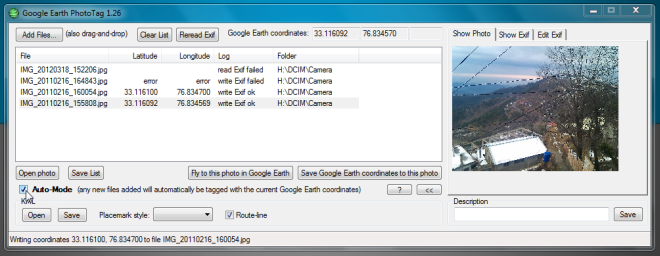
Међутим, ако је ваша слика већ географски означена, кликните Летите до ове фотографије у Гоогле Еартх да бисте видели локацију слике на Гоогле Земљи. Помоћу ове функције можете и модификовати тренутну ознаку локације; само промените локацију на Гоогле Земљи, а затим је користите Сачувајте координате Гоогле Еартх на ову фотографију опцију за промену ширина дужина и домет ознаке.
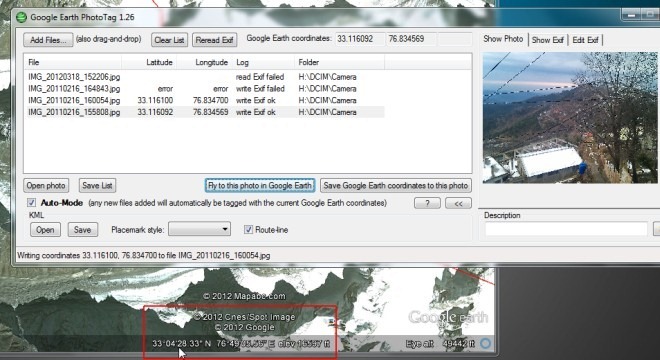
Друга значајна карактеристика је Аутоматски режим, што олакшава географско означавање свих фотографијатренутна локација на Гоогле Земљи. Једном када је омогућено, аутоматски ће географски означити фотографије које додате на листу. Помоћу опције Спреми листу можете да извезите листу на спољну локацију. Тхе Отвори фотографију дугме ће отворити слику у подразумеваном прегледачу слика.
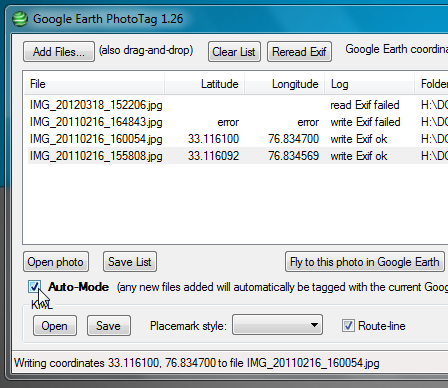
Десна страна главног интерфејса садржи сличица слике прегледник и уређивач ознака локације. Можете изабрати да прикажете све ЕКСИФ информације укључујући марку слике, модел, резолуцију Кс и И, ИСО брзину, верзију ЕКСИФ, размак у боји, датум / време итд. Испод Уреди Екиф На картици ћете пронаћи уређивач ознака Латитуде, Лонгитуде и Алтитуде с опцијама за спремање мета података у датотеку, брисање тренутне ГПС ознаке, додавање описа, копирање мета ознаке у међуспремник и још много тога.
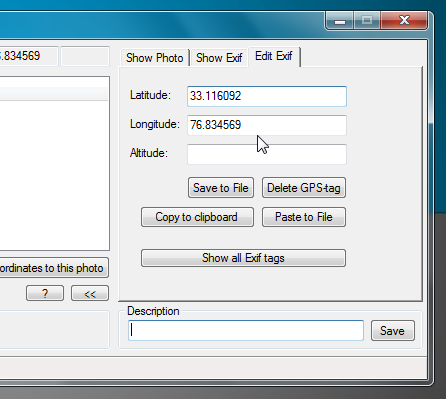
Помоћни програм такође омогућава писање информација о мета ознакама локације у ЈПЕГ датотеке из контекстног менија Виндовс десним кликом; кликните на дугме Абоут (?) и притисните Додајте опције десним кликом на ЈПЕГ датотеке и додаће упишите координате Гоогле Еартх у ову датотеку опцију у менију са десним тастером миша.
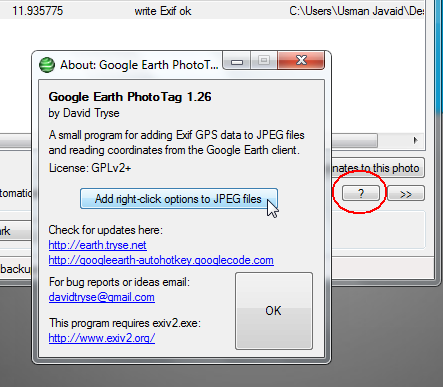
Гоогле Еартх ПхотоТаг омогућава корисницима лако географско означавањефотографије и обришите ГПС податке повезане са њиховим сликама. Ако планирате да географски означите хиљаде фотографија, размислите о покушају ове апликације. Ради на Виндовс КСП, Виндовс Виста, Виндовс 7 и Виндовс 8.
Преузмите Гоогле Еартх ПхотоТаг





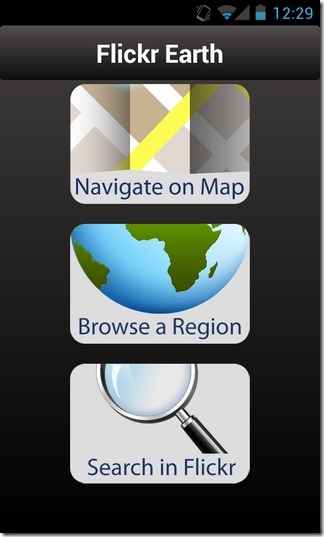





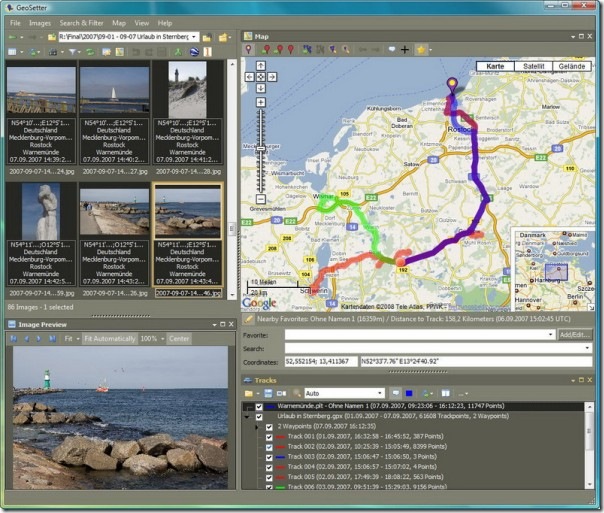

Коментари